На YouTube есть специальный музыкальный канал YouTube Music, где собраны миллионы песен, которые только и ждут, чтобы с ними познакомились. Это фантастический вариант, но что, если вы жаждете свободы, имея свою музыкальную библиотеку, загруженную и готовую к прослушиванию даже без Wi-Fi? К счастью, есть способы скачать музыку с YouTube и создать свой собственный саундтрек для прослушивания на месте. Попробуйте воспользоваться следующими проверенными советами, как скачать музыку с YouTube на компьютер, iPhone или Android.

- Содержание
Как скачать музыку с YouTube?【Официальный метод】
Как скачать музыку с YouTube на ПК или телефон?【Другие возможные способы】
Как сохранить музыку YouTube бесплатно с помощью аудиорекордера
Незаконно ли скачивать музыку для личного пользования?
Хотя законные ограничения касаются сохранения музыки с самого YouTube, существует законный способ скачать музыку с YouTube. Здесь на помощь приходит YouTube Music Premium. Ниже приведено руководство по скачиванию музыки с YouTube с помощью YouTube Music Premium. Стоит отметить, что теперь вы можете сохранять музыку YouTube на компьютер, что раньше было доступно только для мобильных устройств.
На компьютере:
Чтобы узнать, как скачать музыку с YouTube на компьютер, воспользуйтесь следующими шагами. Функция загрузки доступна на YouTube Music .
Шаг 1. Откройте приложение YouTube Music и найдите песню, альбом, плейлист или видео, которые вы хотите скачать для автономного прослушивания.
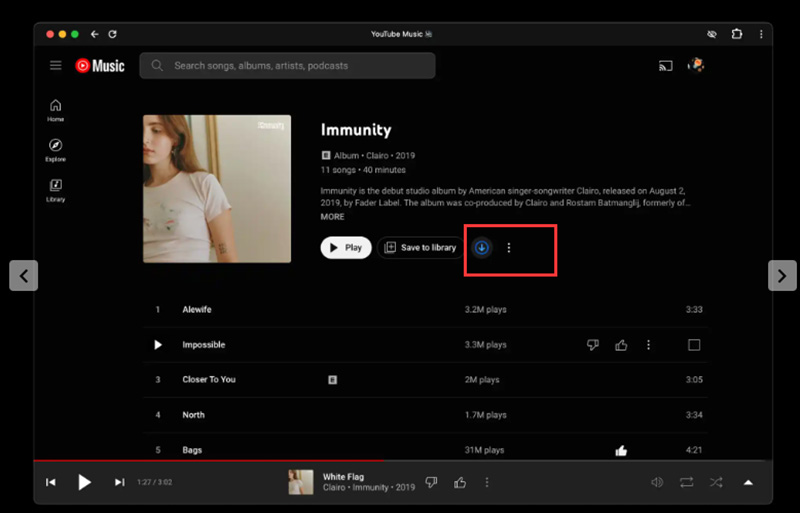
Шаг 2. Начать загрузку очень просто. Нажмите на меню с тремя точками в правом верхнем углу и выберите "Загрузить".
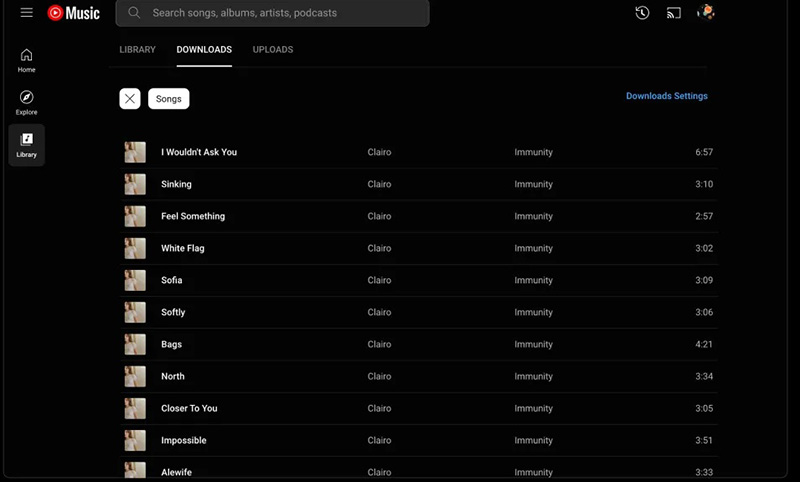
На Android или iPhone:
Как скачать музыку YouTube на телефон? Для пользователей iPhone и Android YouTube Music Premium предлагает функцию "Умные загрузки" на Android и "Оффлайн-микстейп" на iPhone. Такая функция автоматически загружает музыку, основываясь на ваших привычках прослушивания. Вот как скачать музыку YouTube на Android или iPhone.
Шаг 1. Начните с того, что нажмите на значок с изображением своего профиля в приложении YouTube Music.
Шаг 2. В меню профиля найдите раздел "Загрузки", а затем нажмите на "Настройки". В настройках "Загрузки" вы найдете опцию "Автономный микстейп" или "Умные загрузки".
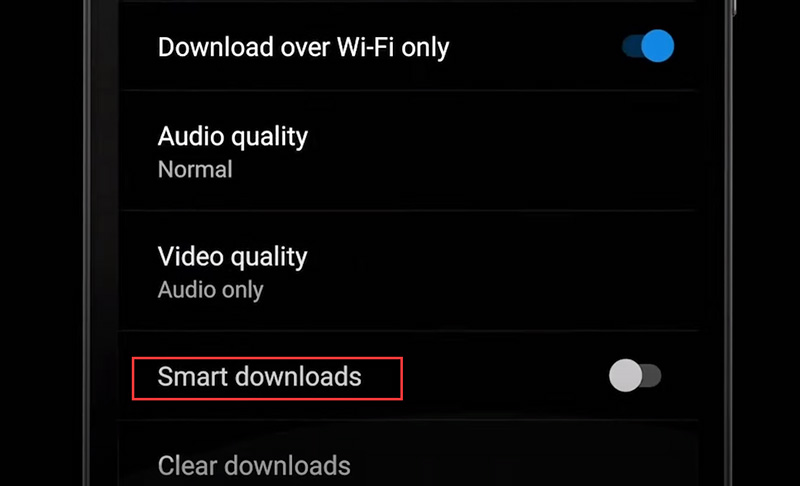
Шаг 3. Просто переключите переключатель, чтобы активировать эту функцию. После этого устройство будет автоматически загружать музыку с YouTube на iPhone или Android.
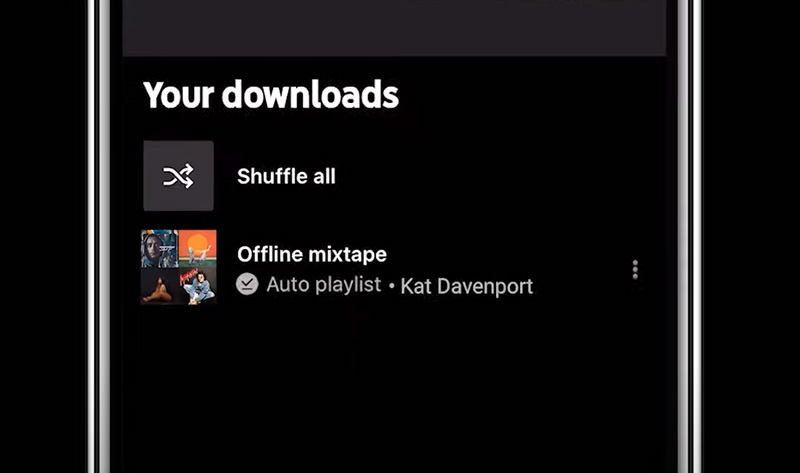
Как скачать музыку с YouTube на компьютер или телефон бесплатно? Существует множество бесплатных онлайн-сервисов для скачивания музыки с YouTube, например TubeRipper.cc. TubeRipper.cc - это онлайн-сервис, который удобен и прост в использовании. Он работает на компьютере, телефоне, столе и любых других устройствах через веб-браузер. Вы можете скачать музыку с YouTube в видео- и аудиоформатах, включая MP4, WebM, M4A, MP3 и т. д. Вот как скачать музыку с YouTube на компьютер, телефон, планшет и другие устройства.
Обратите внимание, что на сайте много рекламы, поэтому будьте бдительны во время загрузки. Сайт не поддерживает загрузку прямых трансляций. Если вы хотите записывать прямые трансляции на TikTok или других платформах, обратитесь к статье о том, как записывать прямые трансляции на TikTok.
Шаг 1. Откройте сайт TubeRipper.cc, скопируйте и вставьте URL-адрес музыки YouTube в поле ввода URL-адреса.
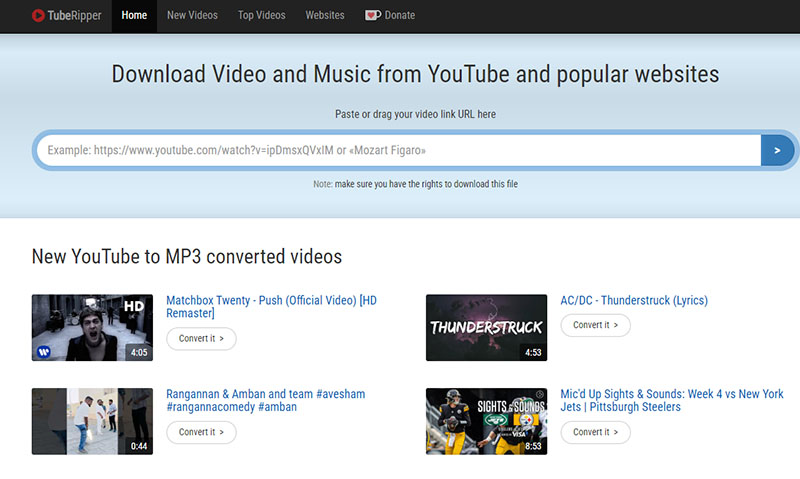
Шаг 2. Нажмите на значок запуска и дождитесь процесса анализа музыки.
Шаг 3. Выберите выходной музыкальный видео- или аудиоформат и нажмите кнопку загрузки, чтобы скачать музыку YouTube на Mac, PC, iPhone, iPad или мобильные устройства Android.
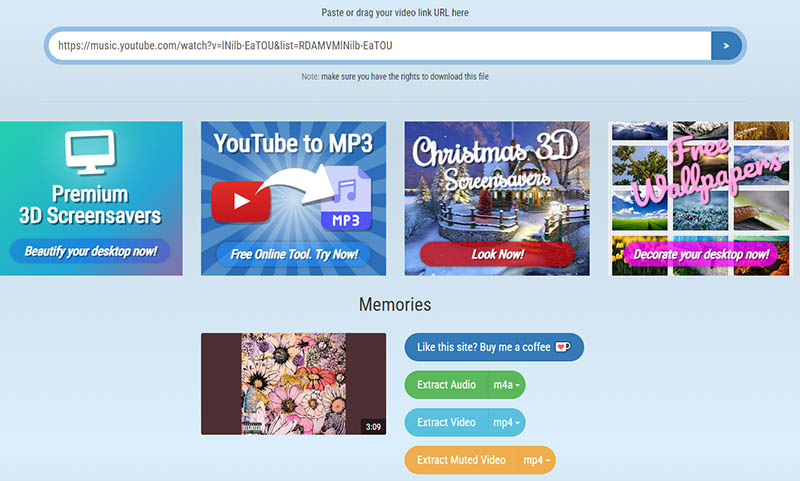
Загрузка видео с YouTube может быть удобной, но есть и другой простой вариант - записать его. Здесь вам на помощь придет iTop Screen Recorder - бесплатный и мощный инструмент для захвата экрана и звука на ПК.
iTop Screen Recorder позволяет записывать музыкальные видеоролики YouTube или аудиопесни в высоком качестве совершенно бесплатно.
Почему стоит выбрать iTop Screen Recorder для сохранения музыки YouTube:
Бесплатная запись музыки YouTube. iTop Screen Recorder бесплатно сохраняет музыку YouTube для автономного прослушивания, не требуя дополнительной абонентской платы или регистрации. Нет ограничений по длине или качеству музыки YouTube, даже если она бесплатна.
Сохраняйте музыку с YouTube на компьютер в HD. Экранный рекордер HD позволяет записывать музыкальные видео с YouTube в формате HD (до 4K UHD). Все богатство и четкость оригинальной аудиозаписи - от четкого вокала до замысловатых инструментальных слоев.
Захват только видеороликов YouTube MV или аудиозаписей. Одна из достойных упоминания особенностей iTop Screen Recorder - возможность записывать аудио YouTube, музыкальные видео, выделенную область вокруг видеоплеера или весь плейлист песни.
Редактирование записанной музыки YouTube напрямую. Встроенный редактор iTop позволяет редактировать музыку YouTube прямо в программе. Вы можете обрезать ненужные фрагменты в начале или конце записанной на YouTube музыки, добавить текст или надписи, чтобы выделить определенные части, а также уменьшить яркость и персонализировать песни YouTube в соответствии с вашими потребностями.
Поддержка различных видео- и аудиоформатов. Экранный рекордер Windows 10 предлагает множество выходных музыкальных форматов для аудио и видео песен, включая MP4, AVI, WMV, MOV, MP3, FLAC и т. д., совместимых с вашими любимыми музыкальными плеерами и устройствами.
Поддержка широкого спектра платформ. С помощью iTop Screen Recorder вы можете записывать музыкальные видео, аудио и прямые трансляции с огромного количества платформ, таких как YouTube, Spotify и SoundCloud, и это лишь некоторые из них.
Как записать музыку с YouTube с помощью iTop Screen Recorder
Всего за несколько кликов вы узнаете, как записывать музыку с YouTube для автономного прослушивания. Вот краткое руководство из трех шагов, которое поможет вам начать. Это совершенно аналогично записи экрана Snapchat, Instagram, Whatsapp и других платформ.
Шаг 1. Бесплатно скачайте iTop Screen Recorder, установите и запустите его на своем компьютере.
Шаг 2. В главном интерфейсе выберите область записи. Захват экрана, если вы хотите записать музыкальные MVs YouTube. Для записи только аудио песен, нажмите на вкладку "Аудио". Откройте и воспроизведите музыку YouTube, которую вы хотите загрузить.
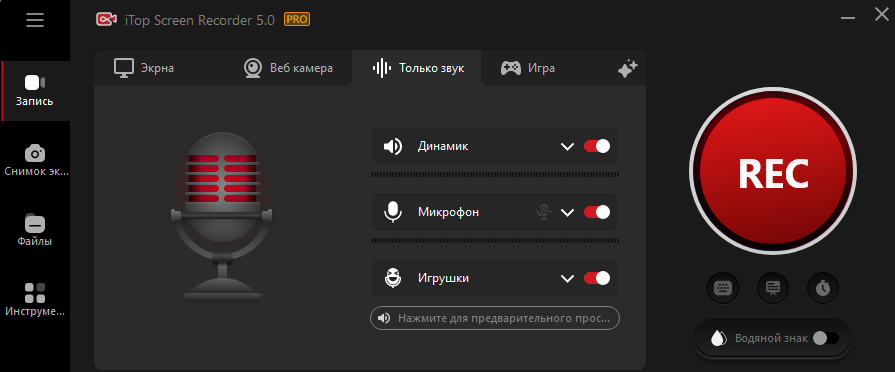
Шаг 3. Нажмите на большую красную кнопку "REC" в iTop, чтобы начать загрузку музыки YouTube на ПК. Как только вы захватите нужный участок, просто нажмите красную кнопку "Стоп" в iTop. Запись автоматически сохранится в разделе "Файлы" > "Видео" или "Аудио".
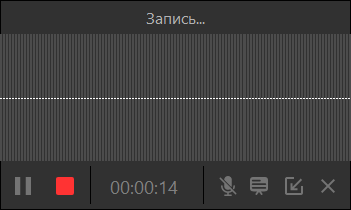
Правовой статус скачивания музыки для личного пользования может быть сложным и зависит от конкретных законов об авторском праве в вашем регионе. Как правило, скачивание музыки, защищенной авторским правом, без разрешения правообладателя считается нарушением авторских прав. Вот некоторые ситуации, когда использование контента YouTube может потребовать разрешения.
Встраивание загруженной музыки. Встраивание загруженной музыки непосредственно в веб-сайты, презентации или посты в социальных сетях может стать проблемой авторского права.
Использование загруженной музыки в мобильных приложениях. Распространение самого приложения будет считаться формой несанкционированного распространения музыки.
Транслировать загруженную музыку. Потоковое вещание или трансляция загруженной музыки через онлайн-радиостанции, подкасты или аналогичные платформы незаконны. Снимать музыку с источников, защищенных авторским правом. Скачивание музыки из источников, не имеющих разрешения на ее распространение (например, с некоторых файлообменных сайтов), само по себе может считаться нарушением авторских прав.
Загружать музыку со злым умыслом. Скачивание музыки с YouTube с целью нанести ущерб правообладателю, например, распространить вредоносное ПО или нарушить его присутствие в сети, является серьезным правонарушением.
Итоги
Как скачать музыку с YouTube? YouTube Music Premium - это легальный, но платный вариант, если вы хотите скачать музыку с YouTube на компьютер, iPhone, iPad или мобильные устройства Android. Онлайн-сервисы бесплатны, но сопровождаются рекламой и перенаправлениями. Если вы хотите сохранить прямые трансляции для последующего просмотра, сохранить музыку для прослушивания в автономном режиме или просто наслаждаться контентом YouTube без рекламы, iTop Screen Recorder - лучшее решение. Скачайте бесплатное приложение для записи экрана и наслаждайтесь любимой музыкой YouTube в любое время и в любом месте, даже без подключения к Интернету.
Записывайте видео & аудио с экрана бесплатно
- Записывайте высококачественное видео с экрана вашего ПК, а также звук с системы или устройства ввода синхронно с видео.
- Упростите количество шагов и кликов мыши, для более комфортного использования. Управляйте всем процессом записи без усилий.
- Поддержка вывода в несколько форматов и преобразование с использованием новейших технологий сжатия. Лучшее качество и меньший размер.



![Полное руководство по записи MP3 с YouTube [4 простых способа]](https://s3.amazonaws.com/recorder-itopvpn-com/blog/cov6093be0c03bc1.png)







Оставить комментарий Ваш адрес email не будет опубликован.